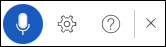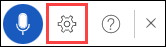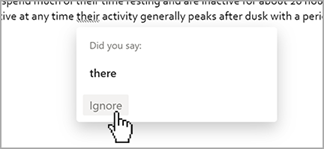A Diktálás lehetővé teszi, hogy egy mikrofont és megbízható internetkapcsolatot használva diktálással hozzon létre tartalmakat az Office-ban. Gyorsan és egyszerűen kifejezheti a gondolatait, piszkozatokat vagy vázlatokat hozhat létre és jegyzeteket rögzíthet.

-
Nyisson meg egy új vagy meglévő dokumentumot, és nyissa meg a Kezdőlap > Diktálás lehetőséget, miközben bejelentkezett a Microsoft 365-be egy mikrofonalapú eszközön.
-
Várja meg, hogy bekapcsoljon a Diktálás gomb, és elinduljon a figyelés.
-
Kezdjen beszélni, és nézze meg, hogy megjelenik-e a szöveg a képernyőn.
A diktálás asztali és mobil Word való használatáról itt talál további információt:
What can I say? (Mit mondhatok?)
Diktáláskor próbálja meg kimondani a "További parancsok megjelenítése" parancsot a súgópanel megnyitásához. A tartalom diktálása mellett parancsokat is adhat hozzá írásjelek hozzáadásához, navigálhat a lapon, és speciális karaktereket adhat meg.
A parancsokat bármely támogatott nyelven megtekintheti az Elérhető nyelvek területen. Ezek az angol nyelvű parancsok.
|
Mondat(ok) |
Kimenet |
|
|
|
|
|
|
|
|
|
|
|
|
|
|
|
|
|
|
|
|
|
|
|
|
|
|
|
|
|
|
|
Mondat(ok) |
|
|
|
|
|
|
|
|
|
|
|
Mondat(ok) |
|
|
|
|
|
|
|
|
|
|
|
|
|
|
|
|
|
|
|
|
|
|
|
|
|
|
|
|
|
|
Mondat(ok) |
|
|
|
|
|
|
|
|
|
|
|
|
|
|
|
|
|
|
|
|
|
|
|
|
|
|
|
|
|
|
|
|
|
|
|
|
|
|
|
|
|
|
|
|
|
|
|
|
|
|
|
|
|
|
|
|
|
|
|
|
|
|
|
|
|
|
|
|
|
|
|
|
|
|
|
|
|
|
|
|
|
|
|
|
|
|
|
|
|
|
|
|
|
Mondat(ok) |
|
|
|
|
|
|
|
|
|
|
|
|
|
|
|
|
|
|
|
|
|
|
|
|
|
|
|
|
|
|
|
|
|
Mondat(ok) |
|
|
|
|
|
|
|
|
|
Mondat(ok) |
Kimenet |
|
|
|
|
|
|
|
|
|
|
|
|
|
|
|
|
|
|
|
|
|
|
|
|
|
|
|
|
|
|
|
|
Elérhető nyelvek
Az alábbi listából kiválasztva megtekintheti az egyes támogatott nyelveken elérhető parancsokat.
További információ
A Diktálás alapértelmezés szerint az Office-dokumentumok nyelvére van beállítva.
Jelenleg is dolgozunk azon, hogy továbbfejlesszük ezeket a nyelveket, és további területi beállításokat és nyelveket vegyünk fel.
Támogatott nyelvek
kínai (Kína)
English (Australia)
English (Canada)
English (India)
English (United Kingdom)
English (United States)
Francia (Kanada)
francia (Franciaország)
német (Németország)
Hindi
Olasz (Olaszország)
japán
Portugál (Brazília)
spanyol (Spanyolország)
spanyol (Mexikó)
Előzetes verzió nyelvei *
Arab (Bahrein)
Arab (Egyiptom)
Arab (Szaúd-Arábia)
Bolgár
Kínai (hagyományos, Hongkong)
Kínai (Tajvan)
Horvát (Horvátország)
Cseh
dán
holland (Hollandia)
angol (Új-Zéland)
Észt
Finn
Görög
Gudzsaráti (India)
Héber
Magyar
Ír
Koreai
Lett
litván
Máltai
Maráthi (India)
Norvég (bokmål)
Lengyel
Portugál (Portugália)
Román
Orosz
Szlovák
Szlovén
svéd (Svédország)
Tamil (India)
Telugu (India)
Thai
Török (Törökország)
Vietnami
* Előfordulhat, hogy az előzetes verzió nyelveinek kisebb a pontossága, vagy korlátozott a központozás támogatása.
Válassza a fogaskerék ikont az elérhető beállítások megtekintéséhez.
-
Beszélt nyelv: A legördülő listában megtekintheti és módosíthatja a nyelveket.
-
Mikrofon: A mikrofon megtekintése és módosítása.
-
Automatikus írásjelezés engedélyezése: A pipa be- vagy kikapcsolása, ha az elérhető a választott nyelvhez.
-
Érzékeny kifejezések szűrése: Maszkolja a potenciálisan bizalmas kifejezéseket a ***-val.
-
A "törlés" kimondása önmagában eltávolítja az utolsó szót vagy írásjelet a kurzor előtt.
-
A "delete that" parancs kimondása eltávolítja az utolsó kimondott szöveget.
-
Félkövér, dőlt, aláhúzott vagy áthúzott formázást alkalmazhat egy szóra vagy kifejezésre. Egy példa lehet diktálás "felülvizsgálat holnap 17:00", majd azt mondja, "bold holnap", amely hagyja a "felülvizsgálat holnap 17:00"
-
Próbálkozzon olyan kifejezésekkel, mint a "félkövér utolsó szó" vagy az "utolsó mondat aláhúzása".
-
Ha azt mondja, hogy "megjegyzés hozzáadása, nézd meg ezt a holnapot", egy új megjegyzést szúr be benne a "Holnap nézze meg ezt a holnapot" szöveggel.
-
Ha azt mondja, hogy "megjegyzés hozzáadása" önmagában, üres megjegyzésmezőt hoz létre, ahová megjegyzést írhat.
-
A diktálás folytatásához használja az ALT + ' billentyűparancsot, vagy nyomja le a Mikrofon ikont a lebegő diktálási menüben.
-
A jelölések olyan szavak alatt jelenhetnek meg, amelyek más szavakat is tartalmazhatnak.
Ha a megjelölt szó helyes, választhatja a Mellőzés lehetőséget.
Ez a szolgáltatás nem tárolja a hangadatokat vagy az átírt szöveget.
A beszédmintáját elküldi a Microsoftnak, és kizárólag a szöveges eredmény biztosításához használja fel.
A tartalom elemzésére szolgáló felületekről a Kapcsolt szolgáltatások az Office-ban című cikkben olvashat bővebben.
Hibaelhárítás
Ha a diktálás elkezdésére szolgáló gomb nem látható:
-
Győződjön meg arról, hogy aktív Microsoft 365-előfizetéssel jelentkezett be.
-
A Diktálás nem érhető el a Windows Office 2016-ban és 2019-ben a Microsoft 365 nélkül.
-
Ellenőrizze, hogy Windows 10 vagy újabb rendszert használ-e.
Ha a Diktálás gomb le van szürkítve
-
Győződjön meg arról, hogy a jegyzet nincs Read-Only állapotban.
A mikrofonnak nincs hozzáférése.
Ha a "Nincs hozzáférésünk a mikrofonhoz" szöveget látja:
-
Győződjön meg arról, hogy nem használja másik alkalmazás vagy weblap a mikrofont, és próbálkozzon újból.
-
Frissítsen, kattintson a Diktálás gombra, és engedélyezze a böngészőnek a mikrofon elérését.
Ha a "Probléma van a mikrofonnal" vagy a "Nem tudjuk észlelni a mikrofont" szöveget látja:
-
Ellenőrizze, hogy be van-e dugva a mikrofon.
-
Tesztelje, és győződjön meg arról, hogy a mikrofon működik.
-
Ellenőrizze a mikrofon beállításait a Vezérlőpult.
-
Windows 10 futó Surface-en: Állítsa be a mikrofon beállításait.
Ha a „Nem hallja Önt a Diktálás funkció” üzenet jelenik meg, vagy diktáláskor semmi sem jelenik meg a képernyőn:
-
Ellenőrizze, hogy a mikrofon nincs-e elnémítva.
-
Módosítsa a mikrofon bemeneti szintjét.
-
Menjen csendesebb helyre.
-
Ha beépített mikrofont használ, próbálkozzon újból egy headsettel vagy külső mikrofonnal.
Ha sok a hibás vagy a kihagyott szó:
-
Ellenőrizze, hogy az internetkapcsolat gyors és megbízható-e.
-
Kerülje el vagy szüntesse meg a háttérzajokat, amelyek zavarhatják a hangját.
-
Beszéljen határozottabban.
-
Ellenőrizze, hogy nem szükséges-e a használt mikrofon frissítésére.